Wordの文書をPDFに変換する手順を紹介
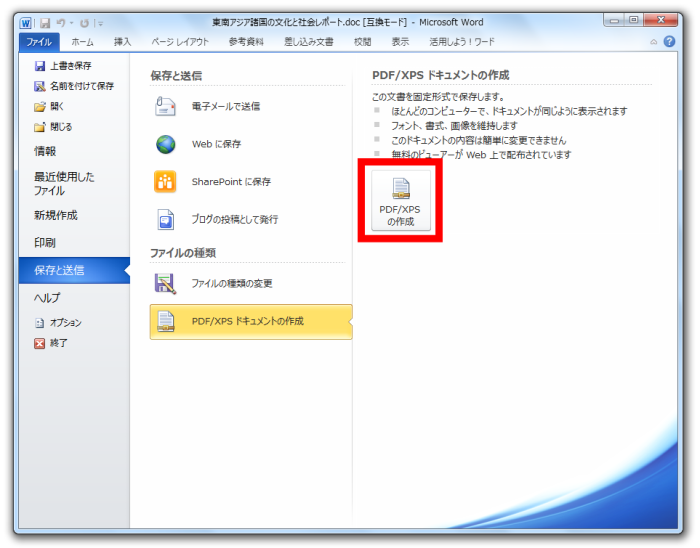
引用: https://freesoft-100.com/img/beginner/word-excel-to-pdf-05.png
日ごろからPCをよく扱う人は、PDFファイルはお馴染みのファイル形式ではないでしょうか。PDFはアドビシステム社が開発した電子文書ファイルのファイル形式で、Mac、Windowsなど搭載しているOSを問わず、さらにはデバイスも関係なく、どのような環境でもファイルを閲覧できるのがPDFの魅力です。そしておなじみのMicrosoft Wordも、PDFに変換しての保存が可能です。この記事では、Wordで作成した文書ファイルをPDFに変換して保存する方法や、PDFに変換して保存できない場合のトラブル対処について紹介しています。
WordをPDFに変換して保存するメリットとは?

引用: https://www.bookclick.jp/imgs/contents/pdf_method/pdf_word/img_word20.png
まずは、PC初心者向けに、なぜWordで作成した文書ファイルをPDFに変換して保存するのか。という点について解説します。中身は同じであるにも関わらずなぜファイル形式だけを変更して保存するのか疑問に思う人もいるでしょう。その理由は、PDFがどのようなデバイスでも閲覧可能という点にあります。
先ほど紹介した通り、PDFファイルは、Wordファイルと比較しても、OS、デバイス問わず幅広い環境での使用が可能です。そのため、Wordファイルを相手に送る際には、相手が閲覧できない可能性があるWordファイルをそのまま送らずに、誰でも閲覧できるPDFファイルに変換して送信した方が、双方にとってトラブルがなくスムーズにファイルのやり取りが可能です。
仮にもし相手がWordファイルを持っていない場合は、こちらがWordファイルを送っても相手側は文書を確認できません。しかしWordソフトは有料のためおいそれと購入するわけにもいきません。しかしAdobe Readerは無料でダウンロード可能なソフトのため、もし相手がPDFを閲覧できない環境でも、Adobe Readerをダウンロードすればすぐに閲覧できます。
このようにお互いにスムーズにやり取りを行うためにも、WordはPDFで保存した方がメリットが大きいのです。
WordをPDFに変換して保存する方法
ここからは実際にWordをPDFに変換して保存する方法を紹介します。PDFの変換は、特別なソフトなどは必要なく、Word内で全て完結します。
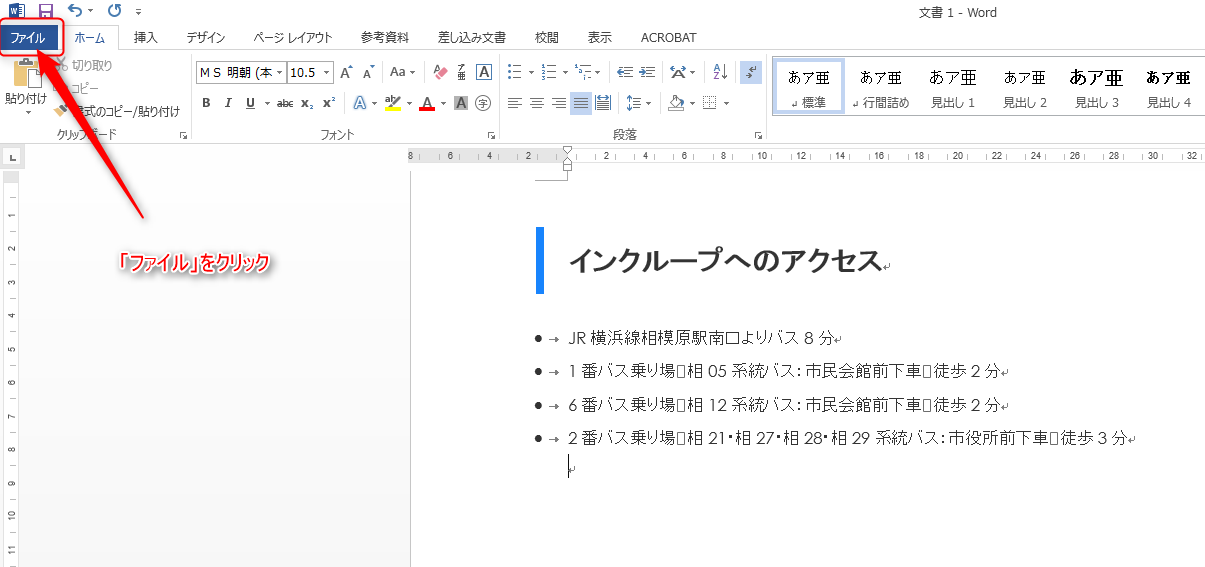
引用: https://incloop.com/wp-content/uploads/2017/04/2017-04-27_11h25_03.png

引用: https://incloop.com/wp-content/uploads/2017/04/2017-04-27_11h30_56.png.pagespeed.ce.8Q3Y0kzPnE.png
メニューの中から、「Adobe PDF として保存」を選択します。

引用: https://incloop.com/wp-content/uploads/2017/04/2017-04-27_11h32_13.png.pagespeed.ce.AdP41wZPq3.png
任意のファイル名と、保存場所を選択し、「保存」をクリックして完了です。念のため保存先のフォルダにアクセスし、きちんとPDF化して保存出来ているか、中身が破損していないか確認しましょう。
WordをPDFに変換して保存できない時の対処法
確率としては稀ですが、WordがPDFに変換できないというトラブルも発生します。その場合は、Officeの修復を行うと、問題が改善される場合があります。今回はWinrdow10搭載PCでOffice2016を修復する手順を紹介します。
まずはWindowsの設定にアクセスし、「アプリ」をクリックします。

引用: https://121ware.com/qasearch/1007/doc/answer/image/020/020672/020672c.png
アプリと機能をクリックします。そうするとインストールされているアプリの一覧が表示されます。その中から、Microsoft Office Desktop Appsをクリックします。

引用: https://121ware.com/qasearch/1007/doc/answer/image/020/020672/020672d.png

引用: https://121ware.com/qasearch/1007/doc/answer/image/020/020672/020672e.png
「修復」をクリックしてください。あとは自動的にPCがOfficeの修復を開始します。終了するまで待機していてください。

引用: https://121ware.com/qasearch/1007/doc/answer/image/020/020672/020672f.png
Wordの文書をPDFに変換してスムーズにやり取り!
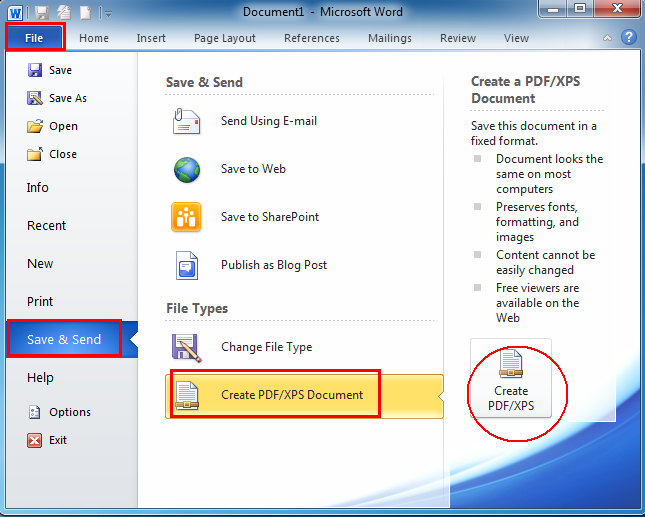
引用: https://www.addintools.com/documents/word/images/Create-PDF-in-word-2010.png
ここまで、Wordの文書をPDFに変換して保存する手順や、変換できない時のトラブル対処法について紹介しました。前半でも述べた通り、PDFファイルは誰でも簡単に閲覧できるという特徴があり、他者にWordファイルを送信するときには、PDFに変換した方が、よりスムーズにやり取りができます。PDF化の操作は難しくないため、ぜひ使ってみてください。
































